Создание таблиц
Для отображения данных в виде таблицы параметру show предпочтительно передать значение "headings" (если надо отображать заголовки),
либо " " (для таблицы без заголовков). Определим небольшую таблицу с тремя столбцами:
from tkinter import *
from tkinter import ttk
root = Tk()
root.title("METANIT.COM")
root.geometry("250x200")
# определяем данные для отображения
people = [("Tom", 38, "tom@email.com"), ("Bob", 42, "bob@email.com"), ("Sam", 28, "sam@email.com")]
# определяем столбцы
columns = ("name", "age", "email")
tree = ttk.Treeview(columns=columns, show="headings")
tree.pack(fill=BOTH, expand=1)
# определяем заголовки
tree.heading("name", text="Имя")
tree.heading("age", text="Возраст")
tree.heading("email", text="Email")
# добавляем данные
for person in people:
tree.insert("", END, values=person)
root.mainloop()
Здесь данные, которые будут отображаться в таблице, определены в виде списка people, который хранит набор кортежей. Каждый кортеж состоит из трех элементов. Условно будем считать, что первый элемент кортежа представляет имя пользователя, второй - возраст, а третий - электронный адрес. И эти данные нам надо отобразить в таблице:
people = [("Tom", 38, "tom@email.com"), ("Bob", 42, "bob@email.com"), ("Sam", 28, "sam@email.com")]
Для отображения этих данных определяем три столбца: name, age и email в виде кортежа и передаем их параметру columns:
columns = ("name", "age", "email")
tree = ttk.Treeview(columns=columns, show="headings")
Далее нам надо настроить заголовки столбца с помощью метода heading() класса Treeview (по умолчанию столбцы не имеют никаких заголовков). Данный метод принимает ряд параметров:
tree.heading("name", text="Имя")
Первый параметр указывает на имя столбца. В примере выше определяем также параметр text, который определяет текст заголовка
И последний момент - добавляем сами данные в таблицу с помощью метода insert() класса Treeview
tree.insert("", END, values=person)
Первый параметр - пустая строка "" указывает, что элемент добавляется как элемент верхнего уровня (то есть у него нет родительского элемента). Значение END
указывает, что элемент добавляется в конец набора. И параметр values в качестве добавляемых данных устанавливает кортеж person.
В итоге мы получим следующую таблицу:
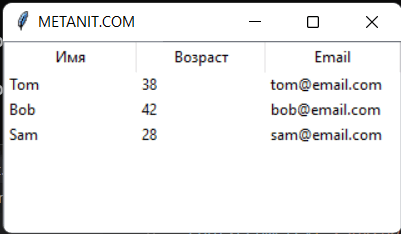
Настройка столбца
Вполне возможно, что изначальные настройки столбцов нас не устроят. Например, текст заголовка располагается по умолчанию по центру, а данные столбца выравниваются по левому краю. Кроме того, каждый столбец имеет некоторую начальную ширину, в следствие чего ширина виджета может оказаться больше ширины окна. Либо мы захотим как-то иначе настроить вид столбца.
Прежде всего мы можем настроить заголовки столбца с помощью метода heading():
heading(column, text, image, anchor, command)
Параметры метода:
column: имя настраиваемого столбца
text: текст заголовка
image: картинка для заголовка
anchor: устанавливает выравнивание заголовка по определенному краю. Может принимать значения n, e, s, w, ne, nw, se, sw, c
command: функция, выполняемая при нажатии на заголовок
Для настройки столбца в целом применяется метод column():
column(column, width, minwidth, stretch, anchor)
Параметры метода:
column: индекс настраиваемого столбца в формате "# номер_столбца"
width: ширина столбца
minwidth: минимальная ширина
anchor: устанавливает выравнивание заголовка по определенному краю. Может принимать значения n, e, s, w, ne, nw, se, sw, c
stretch: указывает, будет ли столбец растягиваться при растяжении контейнера. Если будет, то значение
True, иначе значениеFalse
Применим некоторые из этих параметров:
from tkinter import *
from tkinter import ttk
root = Tk()
root.title("METANIT.COM")
root.geometry("250x200")
# определяем данные для отображения
people = [("Tom", 38, "tom@email.com"), ("Bob", 42, "bob@email.com"), ("Sam", 28, "sam@email.com")]
# определяем столбцы
columns = ("name", "age", "email")
tree = ttk.Treeview(columns=columns, show="headings")
tree.pack(fill=BOTH, expand=1)
# определяем заголовки с выпавниваем по левому краю
tree.heading("name", text="Имя", anchor=W)
tree.heading("age", text="Возраст", anchor=W)
tree.heading("email", text="Email", anchor=W)
# настраиваем столбцы
tree.column("#1", stretch=NO, width=70)
tree.column("#2", stretch=NO, width=60)
tree.column("#3", stretch=NO, width=100)
# добавляем данные
for person in people:
tree.insert("", END, values=person)
root.mainloop()
В данном случае для заголовков устанавливаем выравнивание по левому краю. Для столбцов запрещаем растяжение и устанавливаем ширину.
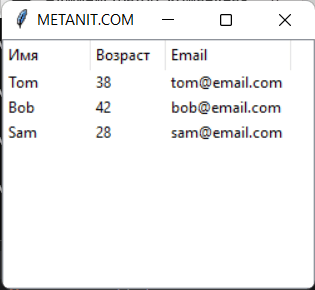
При добавлении изображения оно помещается в правой части. Например, установка изображения для третьего столбца:
# предполагается, что в папке приложения располагается файл email_icon_micro.png
email_icon = PhotoImage(file="./email_icon_micro.png")
tree.heading("email", text="Email", anchor=W, image=email_icon)
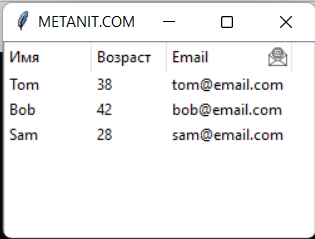
Добавление к Treeview прокрутки
from tkinter import *
from tkinter import ttk
root = Tk()
root.title("METANIT.COM")
root.geometry("250x200")
root.rowconfigure(index=0, weight=1)
root.columnconfigure(index=0, weight=1)
# определяем данные для отображения
people = [
("Tom", 38, "tom@email.com"), ("Bob", 42, "bob@email.com"), ("Sam", 28, "sam@email.com"),
("Alice", 33, "alice@email.com"), ("Kate", 21, "kate@email.com"), ("Ann", 24, "ann@email.com"),
("Mike", 34, "mike@email.com"), ("Alex", 52, "alex@email.com"), ("Jess", 28, "jess@email.com"),
]
# определяем столбцы
columns = ("name", "age", "email")
tree = ttk.Treeview(columns=columns, show="headings")
tree.grid(row=0, column=0, sticky="nsew")
# определяем заголовки
tree.heading("name", text="Имя", anchor=W)
tree.heading("age", text="Возраст", anchor=W)
tree.heading("email", text="Email", anchor=W)
tree.column("#1", stretch=NO, width=70)
tree.column("#2", stretch=NO, width=60)
tree.column("#3", stretch=NO, width=100)
# добавляем данные
for person in people:
tree.insert("", END, values=person)
# добавляем вертикальную прокрутку
scrollbar = ttk.Scrollbar(orient=VERTICAL, command=tree.yview)
tree.configure(yscroll=scrollbar.set)
scrollbar.grid(row=0, column=1, sticky="ns")
root.mainloop()
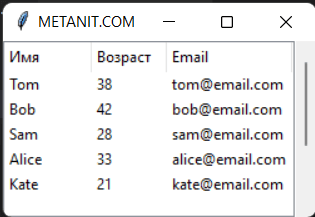
- Глава 1. Основы Tkinter
- Глава 2. Виджеты
- Введение в виджеты. Tk и ttk
- Кнопки
- Позиционирование. Pack
- Позиционирование. Place
- Позиционирование. Grid
- Обработка событий
- Текстовая метка Label
- Поле ввода Entry
- Привязка виджетов к переменным
- Checkbutton
- Radiobutton
- Установка родительского контейнера. Frame
- Listbox
- Scrollbar и прокрутка виджета
- Combobox
- Scale
- Spinbox
- Progressbar
- >Меню
- Notebook. Создание вкладок
- Глава 3. Виджет Text
- Глава 4. Виджет Treeview. Создание таблиц и деревьев
- Глава 5. Окна
- Глава 6. Стилизация
- Глава 7. Canvas